Kako upravljati stavkama za pokretanje računala Mac i sprječavanjem stvaranja aplikacija od njih
Stavke za pokretanje odgađaju pokretanje; što više imate, duže će proći prije nego što je vaš sustav spreman za upotrebu, što je vrsta slabe strane postavki postavki koje treba pokrenuti čim dignete računalo. Za Mac korisnike koji to žele privremeno zaustaviti pokretanje aplikacija pri pokretanju i smanjite vrijeme za pokretanje, postupak je vrlo jednostavan, kao i upravljanje aplikacijama koje se pokreću svaki put kad se pokrenete; možete se uputiti na Postavke sustava> Korisnici i grupe i njima upravljati na kartici "Predmeti za prijavu". Iako ne postoji baš preventivna mjera za zaustavljanje dodavanja aplikacija na popis za pokretanje. Neke će aplikacije izričito tražiti vaše dopuštenje, dok će druge biti lukavo o tome. Evo kako možete spriječiti da se aplikacije dodaju na popis stavki za pokretanje, odgoditi vrijeme pokretanja aplikacija i biti obaviješteni svaki put kada se aplikacija pokuša dodati na popis.

Odgoda pokretanja
Odgoda početka je besplatna Mac aplikacija dostupna u Mac App Storeu koja omogućuje odabir vremena odgode pokretanja aplikacija za pokretanje. Samo u aplikaciju dodajte sve aplikacije na kojima želite odgoditi pokretanje na popisu "Aplikacije koje treba pokrenuti:" pomoću gumba +, unesite vrijeme (u sekundama) za odgodu i to je to. Nakon što se sustav pokrene, pokrenite Delay Start i pokrenut će aplikacije nakon isteka vremena. Ne možete ga postaviti tako da se pokreće prilikom prijave iz same aplikacije, ali vjerojatno je možete dodati stavkama pokretanja iz postavki sustava. Omogućuje vam pokretanje više aplikacija odjednom jednim klikom. Ako tražite pametniji način upravljanja stavkama za prijavu, dajte
Ispušni pokušaj također.
Spriječite aplikacije da vas dodaju u stavke za prijavu
Kad se aplikacije dodaju na popis predmeta za prijavu, oni zapravo pišu u datoteku plista. Možete zaustaviti aplikacije tako da jednostavno zaključate tu određenu datoteku. Idite na ~ / Library / Preferences / com.apple.loginitems.plist i otvorite prozor datoteke "Get Info" datoteke. Sada jednostavno lizite opciju "Zaključano" i aplikacije se više neće moći dodavati na ovaj popis bez vašeg izričitog dopuštenja. Ako ikad ne možete dodati aplikaciju na popis stavki za prijavu, privremeno biste je otključali, dodali aplikaciju u njezin oblik i zatim je ponovo zaključali.

Obavijestite kada aplikacija instalira stavku u mapu za prijavu
Automatsko otkrivanje objekta je aplikacija koju smo pregledali prošle godine, a koja prati nekoliko mapa na vašem Mac-u radi pokretanja objekata pokretača. Među popisom mapa koje nadgleda je / Sustav / Biblioteka / StartupItems. Svaki put kada aplikacija doda nešto u ovu mapu (ili bilo koju drugu), dobit ćete obavijest i moći pogledati novo dodanu stavku. Možda biste htjeli isprobati ovaj pristup ako ne želite potpuno zaključati datoteku plista.
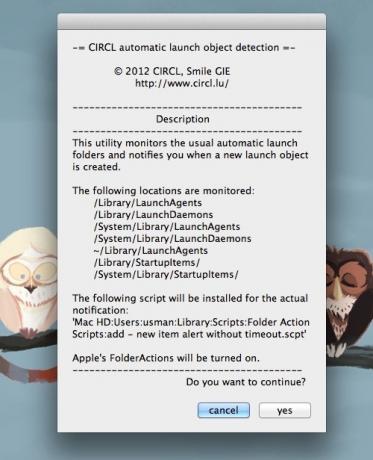
Uklanjanje aplikacija s popisa stavki za prijavu
Ako ne želite da kopate po popisu predmeta za prijavu da biste uklonili neku aplikaciju iz nje, za pomoć se možete obratiti ikoni dok. Desnim klikom kliknite ikonu, idite na Opcije i poništite opciju "Otvori pri prijavi". Nepotrebno je reći da je ovo samo dobra ideja ako imate samo jednu aplikaciju za uklanjanje.

Nadamo se da ćete sada moći bolje upravljati stavkama za prijavu i kontrolirati ono što je dodano na popis. Neki prijedlozi u ovom postu ne samo da će omogućiti praćenje aplikacija koje se dodaju na popis stavki za prijavu, već će vas obavijestiti i kada su skripte instalirane za pokretanje, što je dodatna prednost.
Preuzmite odgodu Početak s Mac App Store-a
traži
Najnoviji Postovi
Izvršite zadatke za održavanje, čišćenje i obnovu Mac Liona u jednom potezu
Razvili proizvođači iz Oniks i Dublje - softver od titana, Održavan...
IConvert: Pretvori videozapise, izdvoji audio i pošalji ih u iTunes [Mac]
Kada je u pitanju pretvaranje videozapisa u kompatibilni format iOS...
Kako obrezati videozapise na macOS-u pomoću QuickTime-a
Obrezivanje videozapisa je osnovna funkcija uređivanja videa. Ne mo...


![IConvert: Pretvori videozapise, izdvoji audio i pošalji ih u iTunes [Mac]](/f/30b22d0ef937ca1ff9d0424e97976354.png?width=680&height=100)
